演習 - 認証セッション制御を構成する
条件付きアクセス ポリシーを使用してサインイン頻度の制御を構成する
全体管理者アカウントを使用して、Microsoft Entra 管理センターにサインインしてください。
ポータル メニューを開き、[ID] を選択してください。
[ID] メニューの [保護] を選択してください。
[保護] メニューの [条件付きアクセス] を選択してください。
上部メニューで [新しいポリシー] を選択します。
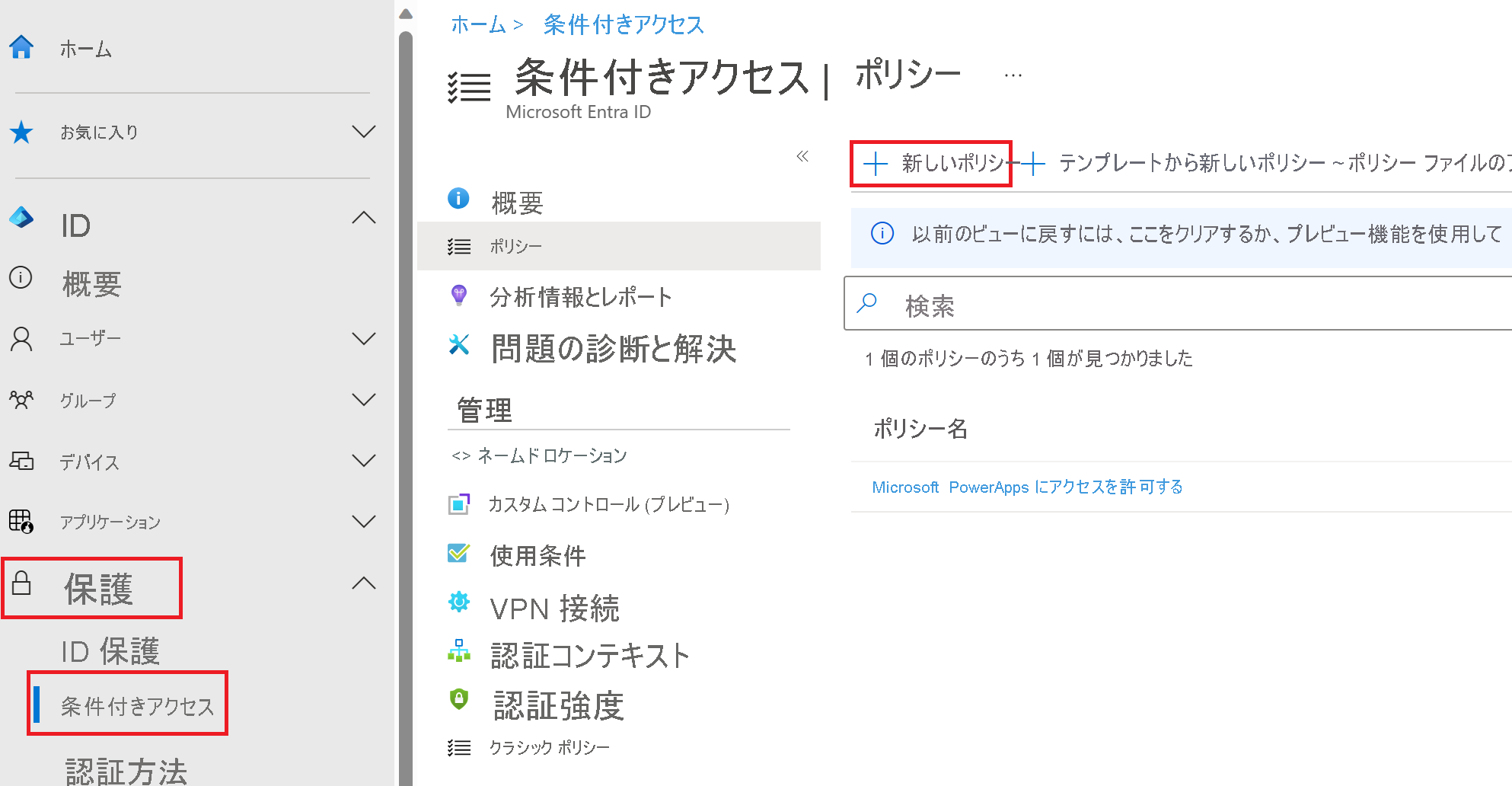
[名前] ボックスに「Sign in frequency」と入力します。
[割り当て] で、 [ユーザーとグループ] を選択します。
[含める] タブで [ユーザーとグループ] チェックボックスをオンにします。
[選択] ウィンドウで管理者アカウントを選択し、[選択] を選択します。
[クラウド アプリまたは操作] を選択します。
[クラウド アプリ] が選択されていることを確認し、[アプリの選択] を選択します。
[選択] ウィンドウで [Office 365] を選択し、[選択] を選択します。
[アクセス制御] で [セッション] を選択します。
[セッション] ウィンドウで [サインインの頻度] を選択します。
値のボックスに「30」と入力します。
単位のメニューを選択し、[日]、[選択] の順に選択します。
[ポリシーを有効にする] で [レポート専用]、[作成] の順に選択します。
